Come si fa a stratificare i post usando il formato Freeform?
Per modificare l'ordine di impilamento dei post, fare clic sul pulsante verticale con tre puntini (...) nell'angolo superiore destro del post per visualizzare il menu. È possibile portare i post in primo piano o mandarli in fondo!
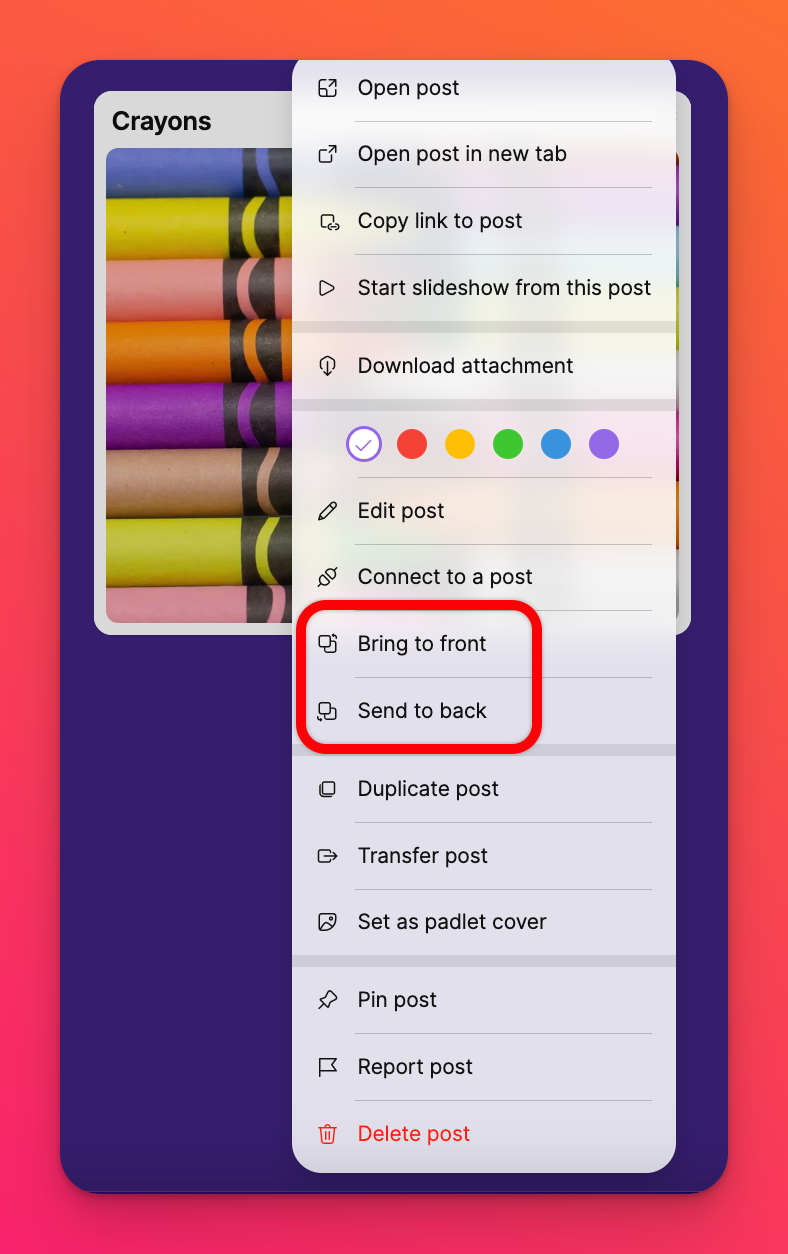
Se non succede nulla quando si seleziona Porta in primo piano o Invia in secondo piano, molto probabilmente è perché i post non sono stratificati. Potete vedere le modifiche che entrano in vigore una volta che avete posizionato un altro post sopra di esso.
Esempio di stratificazione
Nella schermata seguente, la foto degli snack si nasconde dietro i quaderni. Non possiamo permetterlo, vero? Nessuno può nascondere le merendine!
Quindi... per posizionare la foto in alto (al posto delle merendine), fate clic sul pulsante verticale con tre puntini ellittici (...) in cima al post che volete spostare e fate clic su Porta in primo piano.
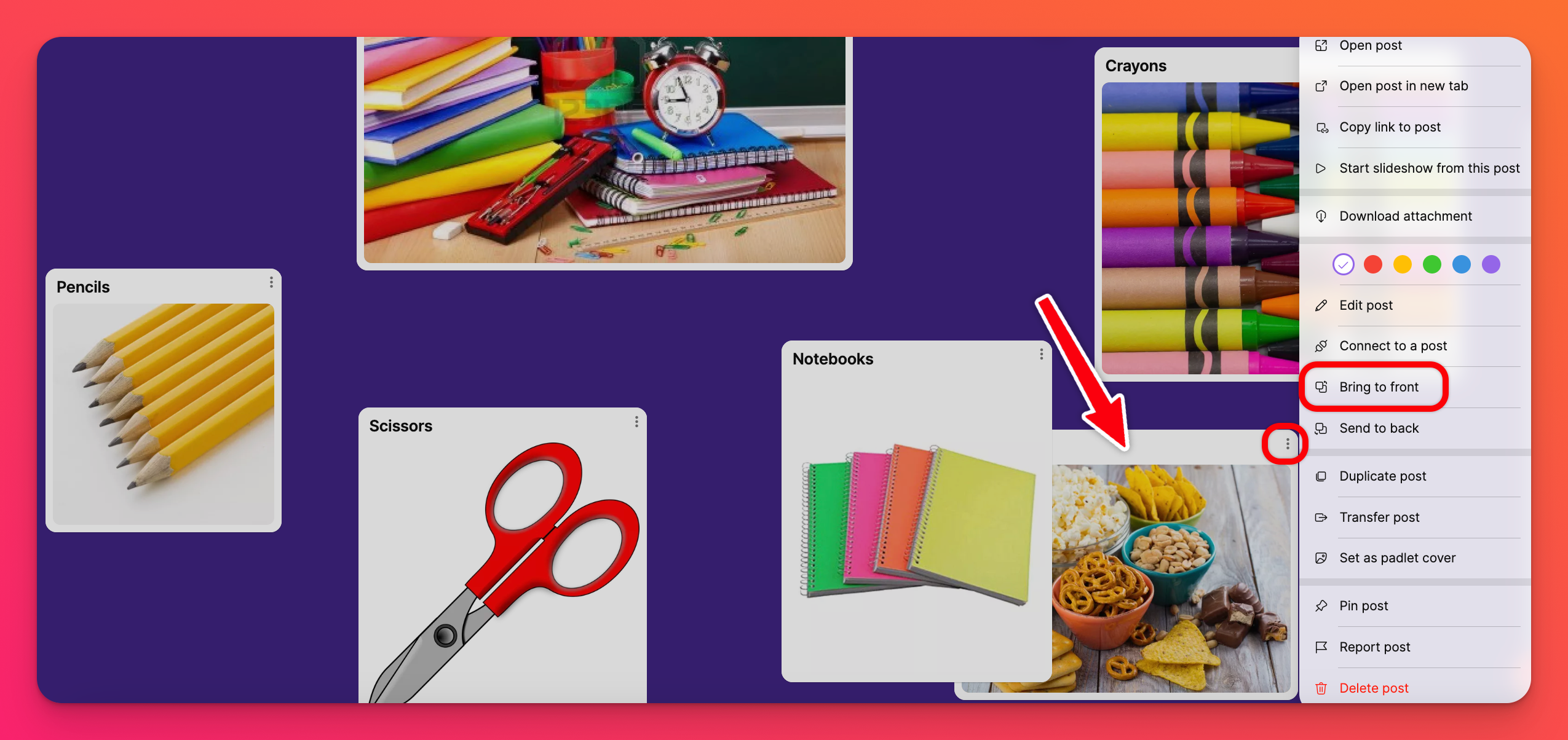
Dopo aver portato il post in primo piano, l'aspetto dovrebbe essere questo:
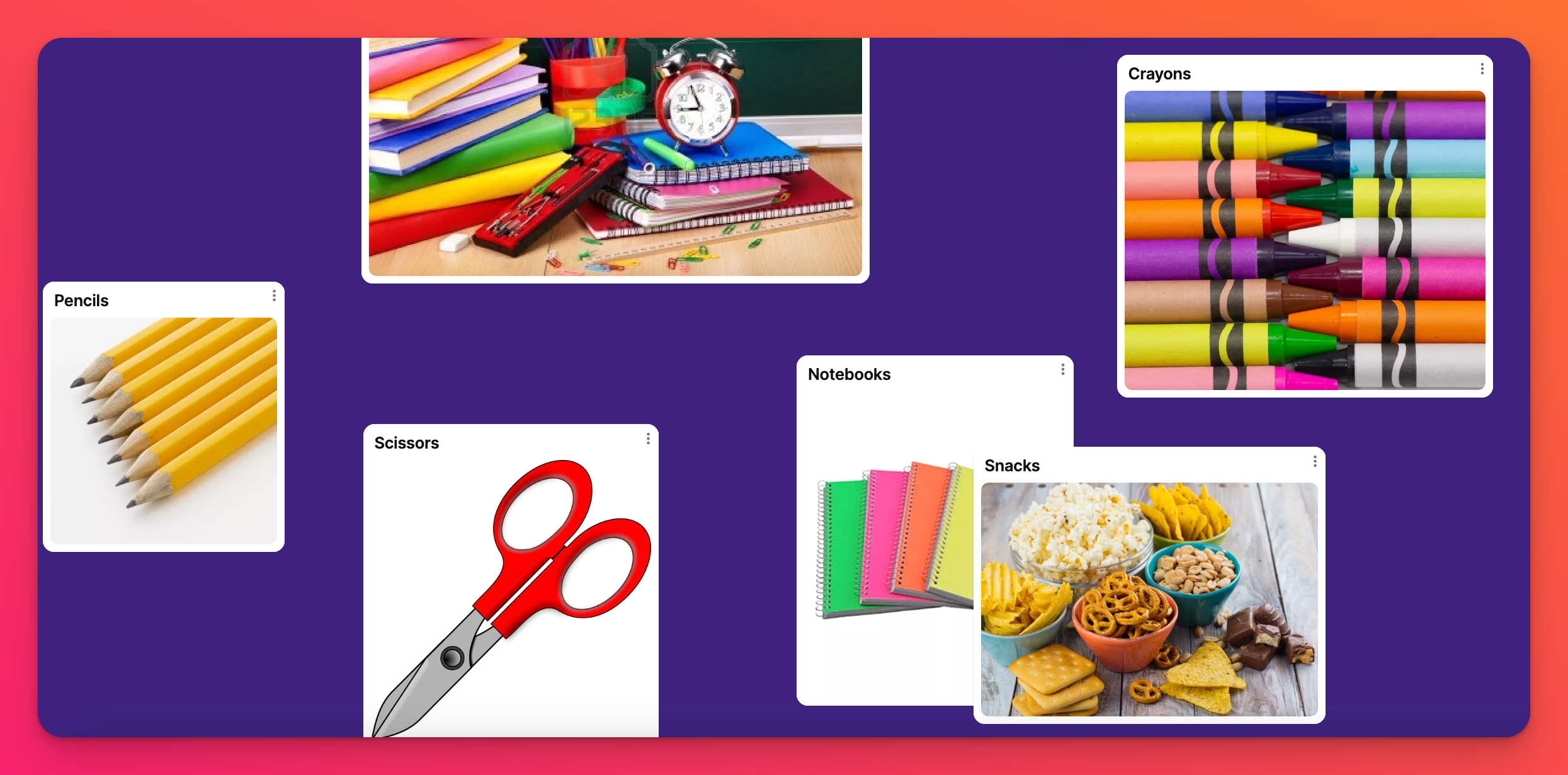
Voilà! Gli spuntini sono vita!
Scoprite Padlet Sandbox per avere ancora più libertà! Provate la nostra lavagna virtuale con infinite possibilità!
Domande frequenti
Non ho tre punti nell'angolo del mio post. Come posso risolvere il problema della stratificazione?
Questo succede se l'angolo del post è nascosto sotto un altro post - ecco perché si desidera portarlo in primo piano. Basta fare clic sul post e trascinarlo in un punto diverso per rendere visibile l'angolo. A questo punto è possibile modificarlo!
Posso sovrapporre più di due post?
Potete sovrapporre tutti i post che desiderate!

